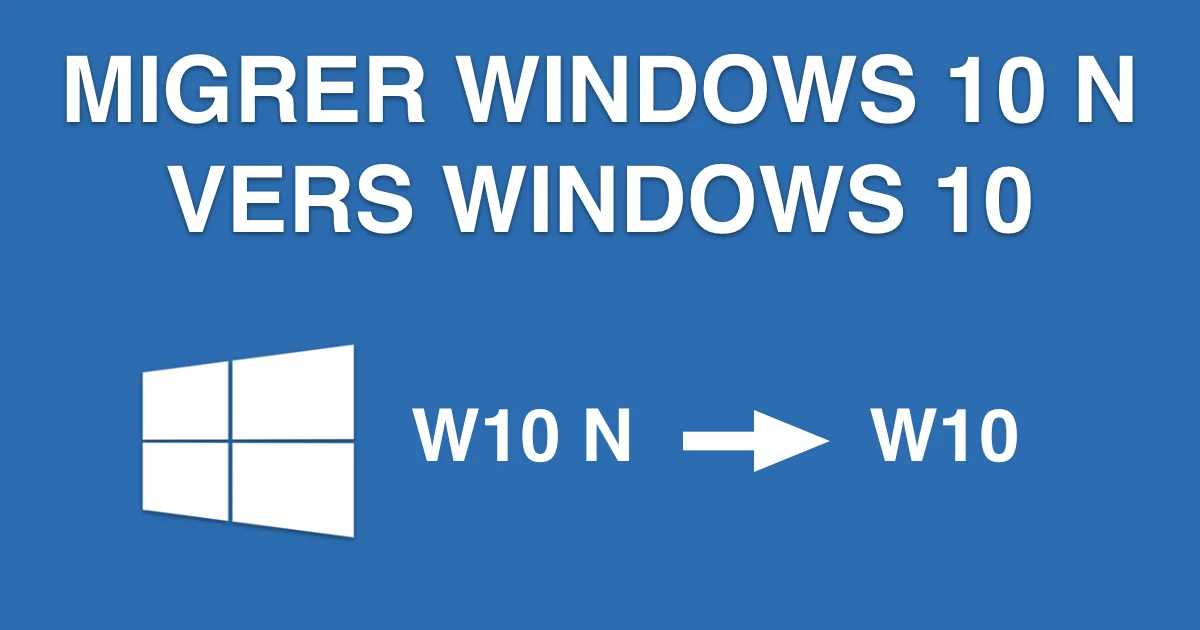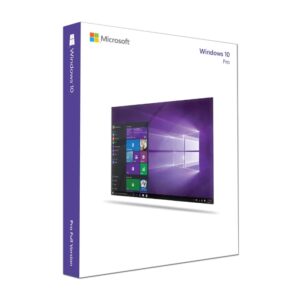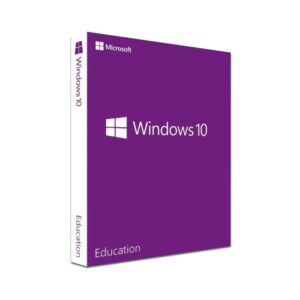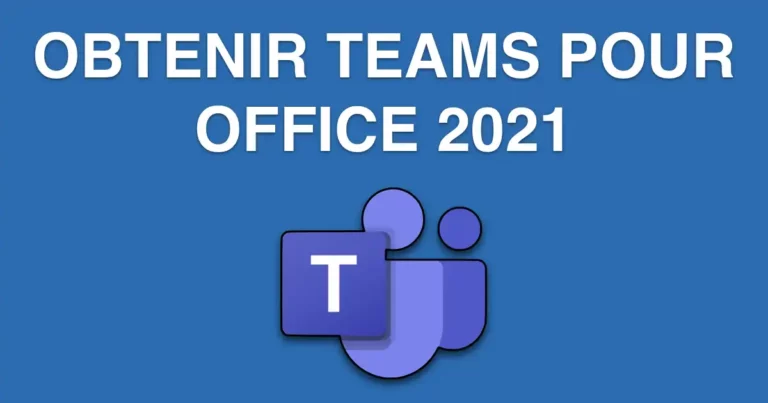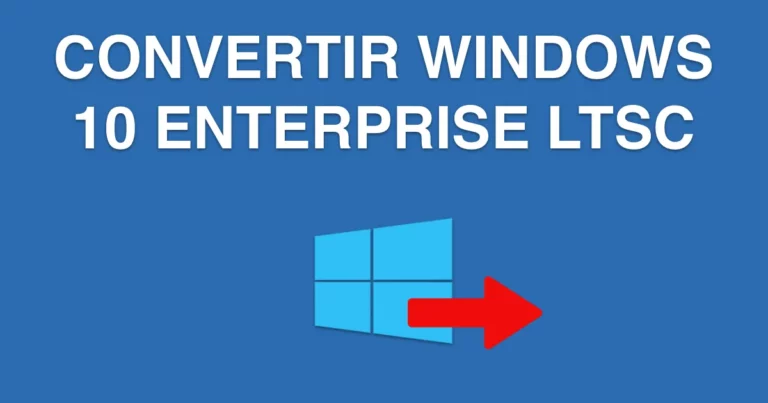COMMENT migrer de Windows 10 N vers Windows 10 (Non N) ?
Si vous avez acheté une clé de licence pour Windows 10 famille ou pro et que vous ne pouvez pas l’activer, c’est peut être parce que vous êtes en version Windows 10 N. Heureusement il y a une solution pour migrer vers Windows 10 Standard sans avoir à tout réinstaller.
Quelles sont les différences entre Windows 10 N et windows 10 (non N) ?
La principale différence entre Windows 10 N et Windows 10 réside dans les fonctionnalités multimédias incluses dans chaque version.
Windows 10 N est une édition de Windows 10 destinée aux marchés européens et est livrée sans le Windows Media Player préinstallé. Cela est dû aux réglementations antitrust de l’Union européenne qui ont imposé à Microsoft de proposer une version de Windows sans son lecteur multimédia intégré. Par conséquent, les utilisateurs de Windows 10 N doivent installer un lecteur multimédia tiers pour lire des fichiers audio et vidéo.
En plus de cela, Windows 10 N ne comprend pas non plus les technologies audio et vidéo propriétaires de Microsoft, telles que Windows Media Foundation, Groove Music, Skype, Cortana et certaines fonctionnalités de streaming multimédia. Cela signifie que certaines applications et certains programmes qui dépendent de ces technologies peuvent ne pas fonctionner correctement sur Windows 10 N.
En revanche, Windows 10 (non N) comprend toutes les fonctionnalités multimédias intégrées, y compris le Windows Media Player, les technologies audio et vidéo de Microsoft, ainsi que les applications préinstallées comme Cortana, Groove Music et Skype.
En dehors de ces différences multimédias, les versions de Windows 10 N et de Windows 10 ont essentiellement les mêmes fonctionnalités et capacités.
Les étapes pour effectuer votre migration vers Windows 10 (non N) sans perdre vos données ni tout réinstaller
Suivez les étapes ci-dessous sans redémarrer votre ordinateur.
- Cliquez sur le menu démarrer ou appuyez sur les touches Windows + R de votre clavier. Puis tapez « regedit »
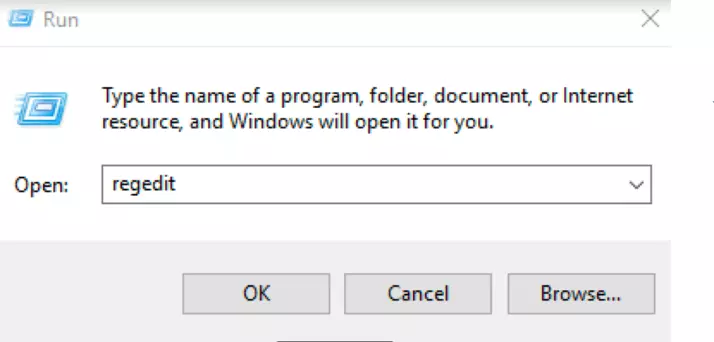
2. Allez dans le dossier : HKLM\Software\Microsoft\Windows NT\CurrentVersion
Puis modifiez les 2 clés suivantes en supprimant la lettre N :
– EditionID
– ProductName
3. Téléchargez le logiciel Windows Media Creation Tool : https://go.microsoft.com/fwlink/?LinkId=691209
Puis lancez l’installation.
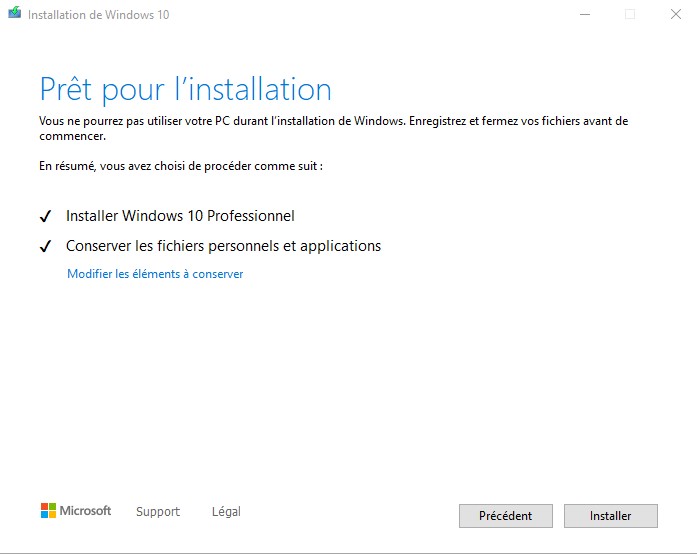
Vous voila désormais en Windows 10 version non N.